iTunes 보관함을 지우고 다시 작성하는 방법
iTunes의 재생 목록이 너무 엉망입니다. 일부 노래가 더 이상 존재하지 않거나 일부 노래에 중복되는 노래가 있습니다. 원하는 트랙이 iTunes 보관함에 계속 남아있을 수 있습니다. 그런 경우에는 iTunes 보관함 그리고 도서관 재건 기스로부터. 잘! 좋은 생각이야. 우리는이 기사에서 같은 것을 공유 할 것입니다. 따라서 iTunes 보관함을 정리하고 처음부터 다시 시작하는 방법에 대해 잘 모르는 경우이 게시물을 살펴보고 답변을 얻으십시오.
iTunes 보관함을 지우고 다시 시작하는 방법
제목으로이 섹션에서는Windows 및 Mac 컴퓨터에서 iTunes 보관함을 지우는 것에 대해 알고 있어야합니다. 이제는 iTunes 보관함을 지우고 다시 시작하는 방법에 대해 더 이상 궁금하지 않으려 고합니다. "더 이상 배우지 말고 아래로 스크롤하면 원하는 것을 얻을 수 있습니다.
Windows의 경우
Windows 컴퓨터에서 Windows 탐색기를 엽니 다. 이제 "Music"폴더를 누르십시오.

이제 "iTunes"폴더로 이동하면 "iTunes Library .itl"및 "iTunes Music Library .xml"의 두 파일을 찾을 수 있습니다.
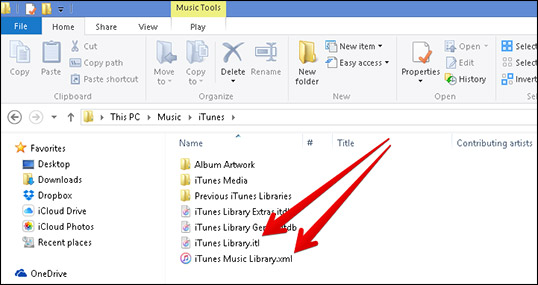
이제이 iTunes 폴더에서 두 개의 파일을 제거하십시오. iTunes 보관함을 지우고 다시 시작하는 방법이었습니다.
Mac에서
먼저 컴퓨터에서 iTunes를 종료하고 "Finder"메뉴를 눌러 열어야합니다.
이제 "이동"메뉴를 선택하고 나타나는 옵션에서 "홈"을 클릭하십시오.
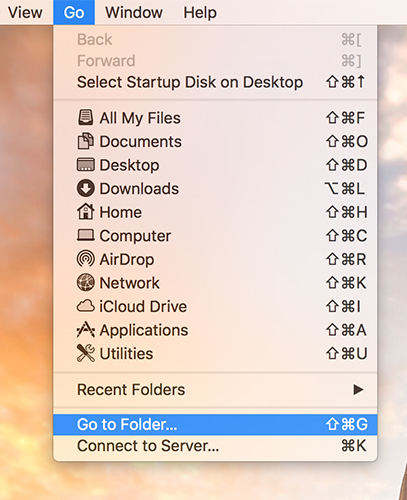
"음악"을 클릭하고 "iTunes"를 선택하여 폴더를 엽니 다.
동일한 파일, 즉 "iTunes Library .itl"및 "iTunes Music Library .xml"이 눈에 띄게됩니다. 이제 두 파일을 모두 삭제하여 iTunes 라이브러리를 지우고 다시 시작하십시오.

iTunes 보관함을 재구성하는 방법
iTunes 보관함을 지우는 법을 배우고 나면이제 iTunes 보관함을 처음부터 다시 작성하는 방법에 대해 알아 보겠습니다. 우리는이 방법을 수행 할 수있는 두 가지 다른 방법을 제공 할 것입니다. 더 이상 고뇌하지 않고 시작합시다.
Way1 : 가장 쉬운 방법 - Tenorshare iCareFone
이해를위한 가장 간단한 방법 중 하나iTunes Library를 재구성하는 방법은 Tenorshare iCareFone을 이용하고 있습니다. 궁극의 iOS 데이터 관리자로 작동하도록 설계된 시장에서 가장 숙련 된 소프트웨어입니다.
iCareFone의 도움으로iTunes가 필요없이 iOS 장비와 컴퓨터간에 데이터를 전송할 수 있습니다. 또한 Tenorshare iCareFone을 통해 파일을 iTunes로 가져올 수 있습니다. 이러한 모든 작업을 안전하게 실행할 수있을뿐만 아니라 iOS 장치와 PC간에 파일을 쉽게 복사 할 수 있습니다. 또한 Mac 및 Windows 컴퓨터와 완벽하게 호환됩니다. MacOS 또는 Windows에서 iTunes 보관함을 재구성하는 방법에 대한 안내를 이제 이해해 보겠습니다.
1 단계 - iCareFone을 실행 한 다음 iOS 장치를 PC에 연결합니다. 메인 인터페이스에서 "파일 관리자"를 누르십시오.

2 단계 - 파일 형식 목록에서 "음악"을 선택하면 음악 목록이 화면에 나타납니다.
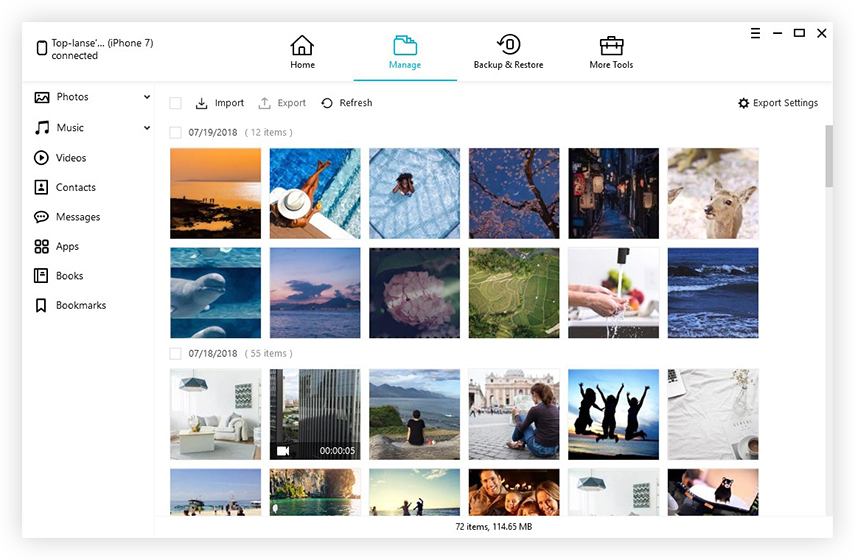
3 단계 - 원하는 음악을 선택하고 "내보내기"를 누르십시오. 이제 대상 폴더 즉 iTunes 폴더를 선택하고 저장하십시오.

Way2 : XML로 iTunes 보관함 재구성
iTunes xml 파일을 사용하여 iTunes 보관함을 재구성하려면 언급 된 단계 안내를 따라야합니다. 그래서, 여기 당신이해야 할 일이 있습니다.
먼저 Mac / Win에서 iTunes 폴더를 찾습니다.PC. Mac에서는 홈 포더에서 사용할 수있는 음악 폴더 (이름과 집 아이콘이있는 폴더)에서 바로 찾을 수 있습니다 .Windows (7/8/10)에서는 "내 음악 "폴더에 있습니다 : C : 사용자 [사용자 이름] 내 음악.

이제 이미있는 iTunes 라이브러리 (.xml 및 .itl 둘 다) 파일을 삭제하십시오.

그런 다음 iTunes 응용 프로그램을 시작한 다음"File", "Library", "Import Playlist"순으로 나타납니다. 그런 다음 iTunes 보관함을 재구성하려는 iTunes Music Library.xml 또는 iTunes Library.xml 파일을 찾아야합니다.

잠시 기다리면 iTunes가 xml 파일을 분석하고 이후에 iTunes 보관함을 다시 작성합니다.
모든 iTunes 오류를 수정하는 궁극적 인 도구
iTunes로 작업하는 동안 가능할 수 있습니다.iTunes와 관련된 몇 가지 일반적인 오류가 발생합니다. 예를 들어 iTunes에서 오류 7, 193, 1305 또는 iTunes -54, -69 또는 8003과 같은 동기화 오류를 설치합니다. 음! 그러한 오류는 멈출 수는 있지만 예, 전문 도구를 사용하여 해결할 수 있습니다. 이러한 문제에 대해 Tenorshare TunesCare를 소개하고자합니다.이 도구는 모든 주요 iTunes 오류를 해결하고 iTunes 성능을 향상 시키며 호환 가능하므로 강력합니다. iTunes 12.7.

결론
화제를 모으고, 우리는 지금 당신이 가지고 있기를 바란다.iTunes 보관함 정리 및 재건에 대해 배웠습니다. 우리는 작업을 수행하는 간단한 방법을 제공했습니다. 이제 언제든지 iTunes 보관함을 다시 만들거나 지울 수 있습니다. 그러나, 우리는 당신이 사용하는 것이 좋습니다 싶습니다 Tenorshare iCareFone 그 신뢰성을위한 재건 목적을 위해. 이 도구는 라이브러리 재구성을 돕는 것뿐만 아니라 보안을 완벽하게 처리합니다. 그 위에, 튠 케어 당신이 아이튠즈 오류로 고생 할 때마다 당신의 구원자가 될 것입니다. 귀하의 생각이나 질문이 있다면 공유하십시오. 감사!









